¿iMessage no funciona en iOS 14? Cómo arreglar iMessage en iOS 14
“Ya no puedo enviar iMessages en iOS 14. ¡Desde que actualicé mi iPhone, iMessage en iOS 14 simplemente dejó de funcionar!
Mientras leía esta consulta sobre texto/iMessage en iOS 14, me di cuenta de que muchos otros usuarios de iPhone también encuentran problemas similares. Cada vez que actualizamos nuestro iPhone a una nueva versión de iOS, puede causar problemas como este. Incluso si tiene una conexión de red estable, es probable que iMessage no funcione en iOS 14. No se preocupe: en esta guía, lo ayudaré a reparar iMessage en iOS 14 con algunas soluciones inteligentes.
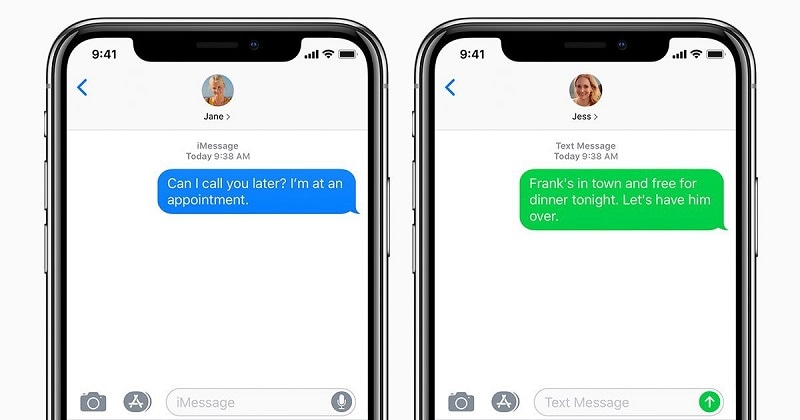
Razones comunes por las que iMessage en iOS 14 no funciona
Antes de discutir las diferentes formas de arreglar iMessage que no funciona en iOS 14, consideremos algunos de sus factores desencadenantes comunes. Idealmente, podría haber una de las siguientes razones para no enviar iMessage en iOS 14.
- Es posible que su dispositivo no esté conectado a una red estable o WiFi
- El contacto con el que intentas comunicarte podría haberte bloqueado o estar fuera de servicio.
- Después de la actualización de iOS 14, podría haber algunos cambios en la configuración del dispositivo.
- Lo más probable es que algunos componentes vitales para iMessage no estén cargados en su dispositivo.
- Es posible que la versión actual de iOS 14 que está utilizando no sea una versión estable.
- Podría haber un problema relacionado con la SIM o los servicios de Apple en su dispositivo.
- Cualquier otro problema de software o firmware también puede hacer que iMessage en iOS 14 funcione mal.
Solución 1: reinicia tu iPhone
Si iMessage no funciona en iOS 14 y sabe que hay un problema menor que lo causa, considere reiniciar su dispositivo. Esto restablecerá su ciclo de energía actual y reiniciará el teléfono. Si está utilizando un dispositivo de generación anterior, simplemente presione el botón de Encendido en el lateral. Para iPhone 8 y modelos más nuevos, debe presionar Subir/Bajar volumen y la tecla lateral.

Esto mostrará un control deslizante de encendido en la pantalla que puede deslizar para apagar su dispositivo. Ahora, espere al menos un minuto después de que su dispositivo se apague y presione la tecla Encendido nuevamente para encenderlo.
Solución 2: activar/desactivar el modo avión
Principalmente, este problema de iMessages en iOS 14 es causado por un problema relacionado con la red. Para solucionar esto fácilmente, puede restablecer su red con la ayuda del modo Avión. Es una función incorporada en el iPhone, que desactivará por completo sus servicios de red. Puede ir al Centro de control de su iPhone o visitar su Configuración> Avión para encenderlo.
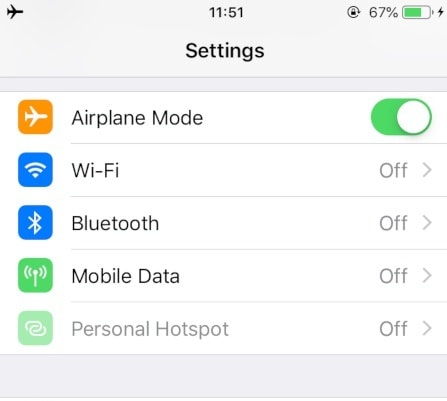
Una vez que el modo Avión esté habilitado, espere unos segundos ya que no habrá ninguna red en su dispositivo. Ahora, regrese a su Configuración o al Centro de control para apagarlo. Esto restablecería la red de su iPhone y arreglaría el iMessage que no funciona en el problema de iOS 14.
Solución 3: restablecer la función iMessage
Si el texto o iMessage en iOS 14 aún no funciona, debe ir a Configuración> Mensajes de su dispositivo. Desde aquí, debe asegurarse de que la función iMessage esté activada y de que haya iniciado sesión en una cuenta de Apple activa. De lo contrario, puede tocar el botón de inicio de sesión e ingresar su ID de Apple y contraseña aquí.
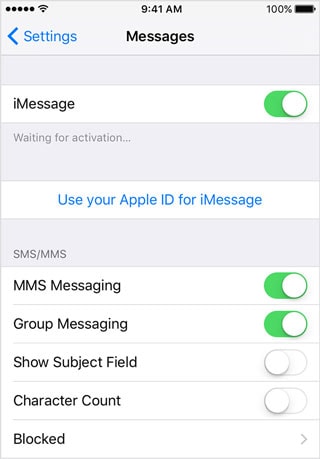
También puede desactivar la función iMessage en iOS 14 y esperar un momento. Ahora, active el interruptor para que la función iMessage se reinicie y comience a funcionar sin problemas.
Corrección 4: Actualizar a una versión estable de iOS
En caso de que esté utilizando la versión beta de iOS 14, es posible que no pueda enviar iMessage en iOS 14. Esto se debe a que la mayoría de las versiones beta de iOS son inestables y no se recomiendan para usuarios estándar. Puede degradar su dispositivo a una versión estable anterior o esperar un lanzamiento público de iOS 14.
Si la versión estable de iOS 14 está disponible, simplemente vaya a Configuración de su teléfono > General > Actualización de software para ver el perfil de iOS 14. Ahora, simplemente toque el botón ‘Descargar e instalar’ y espere mientras su teléfono se reinicia con la actualización instalada.
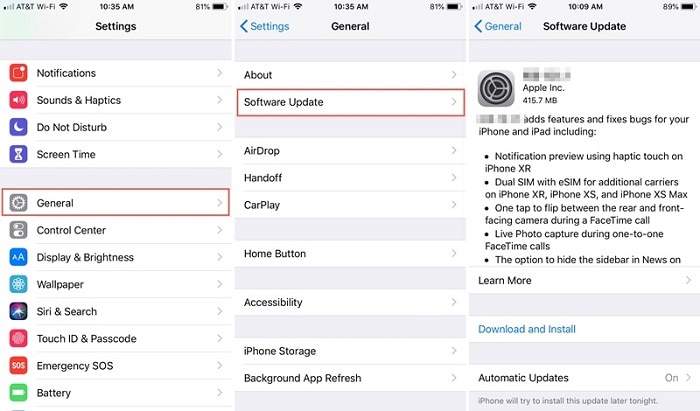
Solución 5: restablece la configuración de tu iPhone
A veces, los usuarios no pueden enviar iMessages en iOS 14 debido a algún cambio en la configuración de su dispositivo. Para solucionar esto, puede restablecer la configuración de su iPhone a su valor predeterminado. Para esto, vaya a Configuración de su iPhone> General> Restablecer para obtener varias opciones. Al principio, puede simplemente restablecer la configuración de red e ingresar el código de acceso del dispositivo para confirmar su elección.
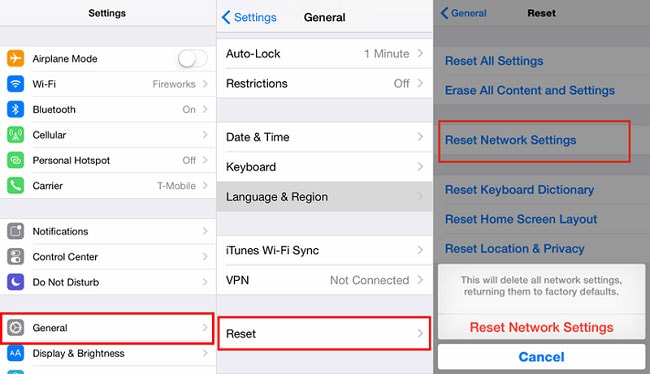
Ahora, espere un momento, ya que su iPhone se reiniciará con la configuración de red predeterminada. Si el texto/iMessage en iOS 14 aún no funciona, también puede restablecer su dispositivo de fábrica. Simplemente vaya a Configuración> General> Restablecer y elija la opción ‘Borrar todo el contenido y la configuración’ esta vez. Sin embargo, debe saber que esta acción eliminará todos los datos guardados de su teléfono.

¡Ahí tienes! Ahora, cuando conoce 5 formas diferentes de arreglar el iMessage que no funciona en el problema de iOS 14, puede resolverlo fácilmente. Se me ocurrieron diferentes soluciones de firmware y relacionadas con la red para corregir el texto o iMessage en problemas de iOS 14 que cualquiera puede implementar. Sin embargo, si no puede enviar iMessages en iOS 14 debido a una actualización beta, puede degradar su dispositivo o esperar su versión estable.
últimos artículos